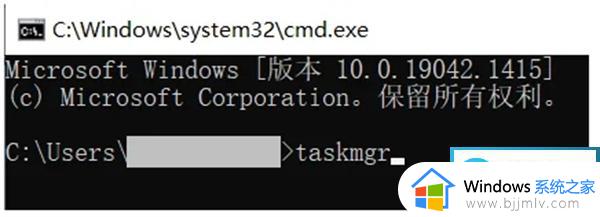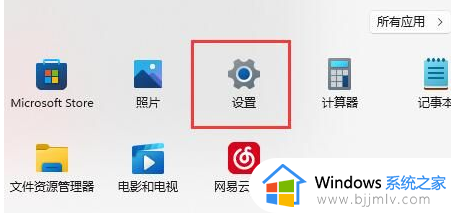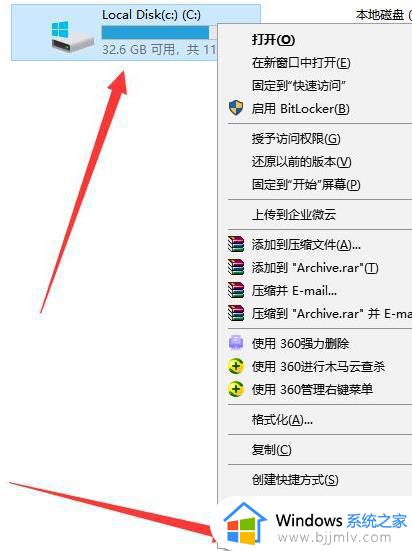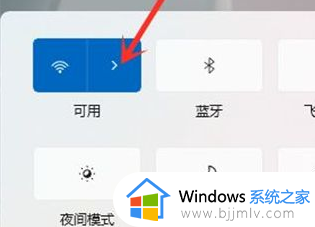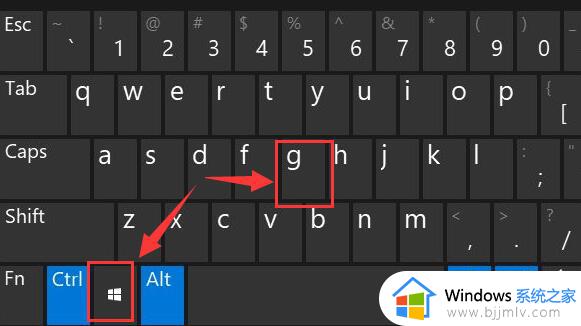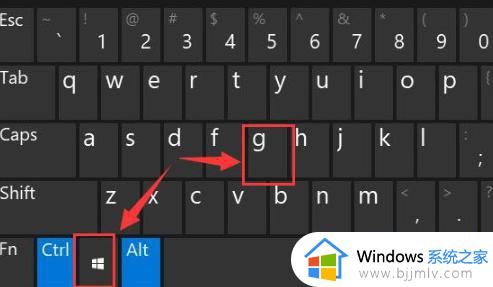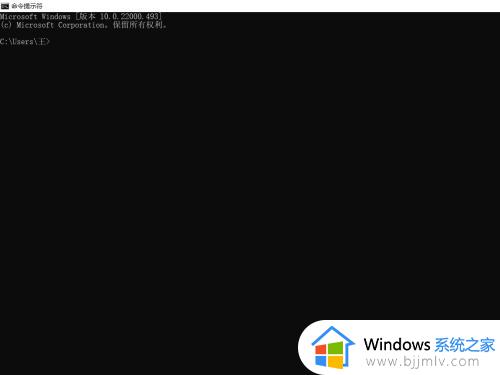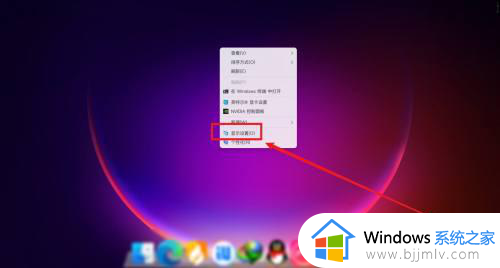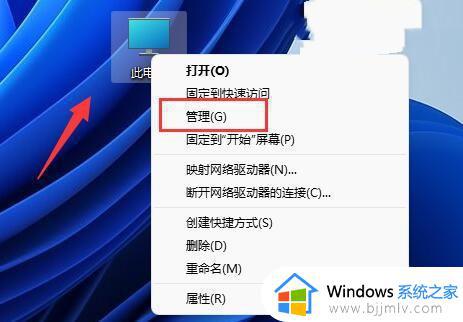戴尔笔记本win11怎么录屏 win11戴尔笔记本如何录屏
更新时间:2023-12-14 15:02:24作者:jkai
随着科技的不断发展,电脑已经成为我们日常生活中必不可少的工具。在win11操作系统中,我们使用win11戴尔笔记本小伙伴可能会遇到需要录屏的情况,那么戴尔笔记本win11怎么录屏呢?接下来小编就带着大家一起来看看win11戴尔笔记本如何录屏,快来学习一下吧,希望对你有帮助。
具体方法:
1、首先我们按下快捷键“win+g”就能够直接打开录屏工具进行录屏;
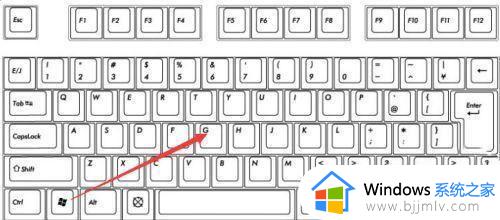
2、也可以选中同时按下快捷键“win+i”打开windows设置选中“游戏”;
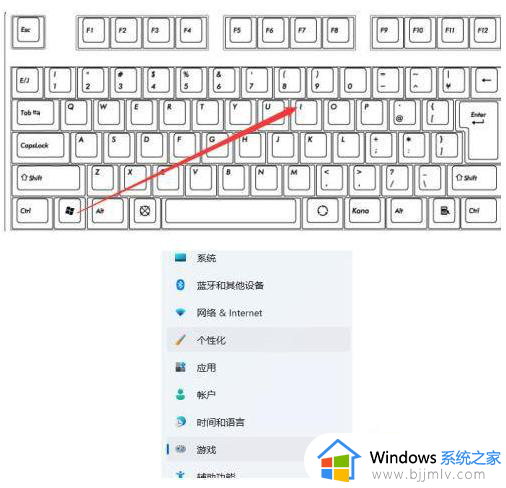
3、然后可以看到右侧的录屏选项,这时你可以设置一个快捷方式来进行使用;
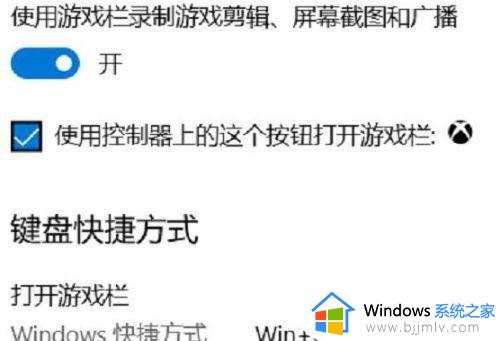
4、在录制的时候就选择“立即录制”就可以了;
5、最后录制完成了还会自动帮你保存。
以上全部内容就是小编带给大家的win11戴尔笔记本录屏方法详细内容分享啦,还不清楚的小伙伴就快点按照小编的内容进行操作,希望能够帮助到大家。